Windows 8 est livré avec de nombreuses applications de qualité de style Metro et vous pouvez toujours télécharger plus d’applications à partir du Windows Store. Microsoft met régulièrement à jour le Windows Store avec de nouvelles applications. Les éditeurs de logiciels publient également une version Metro de leurs applications populaires.
Quiconque a installé certaines applications du Store sait que l’installation, la mise à jour et la désinstallation des applications Metro sont relativement simples sous Windows 8. La désinstallation d’une application est très simple sous Windows 8.
Un clic droit sur l’application que vous souhaitez désinstaller fera apparaître le menu de connexion de l’application avec des commandes. Ici, vous devriez voir l’option de désinstallation. Cliquez sur l’option de désinstallation pour supprimer l’application et les informations associées de votre PC. Pour cette raison, vous pouvez accidentellement désinstaller une application.
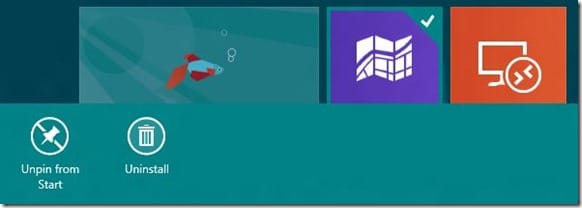
Si vous avez téléchargé des centaines de produits de style Metro à partir du Store, vous voudrez peut-être empêcher les autres de désinstaller vos applications préférées. Bien que vous puissiez restaurer rapidement des applications désinstallées dans Windows 8 en téléchargeant des applications à partir du Store (voir Comment restaurer des applications natives désinstallées), réinstaller des applications n’est pas une bonne idée. Si vous partagez votre PC ou votre tablette avec votre famille ou vos amis, vous souhaiterez peut-être empêcher d’autres personnes de désinstaller des applications.
Étape 1: Ouvrez les touches Windows + R pour ouvrir la boîte de dialogue Exécuter. Dans la boîte, tapez gpedit.msc puis appuyez sur la touche Entrée pour ouvrir la stratégie de groupe.
Étape 2: Dans la stratégie de groupe, accédez à Configuration utilisateur> Modèles d’administration> Menu Démarrer et barre des tâches.
Étape 3: Sur le côté droit, recherchez l’entrée «Empêcher les utilisateurs de désinstaller les applications de Démarrer». Double-cliquez sur la stratégie, sélectionnez Activé, puis cliquez sur le bouton OK pour appliquer la modification. Tu as fait! Vous devrez peut-être vous déconnecter et vous connecter pour voir la modification. Cela supprimera la commande de désinstallation qui apparaîtra lorsque vous cliquez avec le bouton droit sur une application.
Vous pouvez également lire notre guide sur la façon d’exécuter des applications Metro sur des résolutions d’écran inférieures ou sur la désactivation de l’application Windows 8 Store.